Существуют и другие ограничения, о которых следует помнить при согласовании совместного проживания семьи. Вы можете одновременно присоединиться только к одной семье и менять семейные команды только раз в год.
Как делиться покупками и подписками на iPhone и iPad
Если вы пользуетесь услугами совместно с несколькими людьми, вы можете сэкономить деньги на приложениях или подписках на услуги. В этой статье показано, как вы можете легко делиться и распределять расходы между различными пользователями.
В настоящее время единственным способом поделиться покупками или подписками любого рода является использование семейной функции. Это позволяет вам иметь в группе до шести человек, с которыми вы можете разделить различные расходы. Хотя кажется, что это имя подходит только для членов семьи, друзья также могут быть включены в него. Таким образом, каждый участник команды может воспользоваться комплексом услуг за гораздо меньшие деньги.
Очевидно, что помимо совместного использования этих типов услуг, их также можно использовать для управления детьми благодаря функции родительского контроля. Он также полностью интегрирован с Finder, позволяя совместно использовать местоположение устройства и всегда иметь его на карте, что особенно полезно для пожилых людей.
Требования к совместным покупкам
Обмен покупками или подписками можно осуществлять на iPhone, iPad, iPod Touch и даже на Mac. Единственное требование — наличие iOS версии 8 или новее и MacOS X Yosemite или новее. Более ранние версии могут не иметь возможности обмена содержимым. Разумеется, следует отметить, что перед тем, как поделиться различными покупками или подписками, такими как Apple Music или Apple One, необходимо подписаться на конкретную программу. Apple предлагает разнообразные программы для этих служб, отдельных пользователей и семей. Если вы являетесь членом семьи, вы можете поделиться со всеми членами семьи, активировав соответствующие настройки, как указано ниже.
- Перейдите в раздел Настройки и нажмите на название, указанное выше.
- Перейдите в раздел «Семейный доступ» и нажмите на свое имя среди всех членов.
- Проверьте или измените Apple ID, используемый при совместном использовании.
- Вернитесь и нажмите на услуги, которыми хотите поделиться, например, «Совместные покупки» или «Подписки Apple».
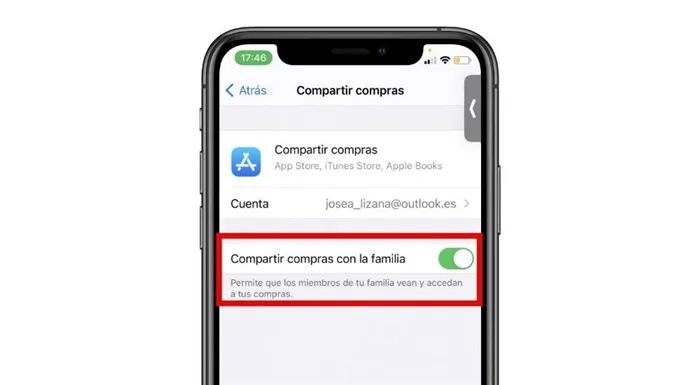
Таким образом, все члены семьи имеют доступ к различным активным подпискам. В любой момент вы можете вернуть и отключить эти настройки, не затрагивая других членов семьи, и продолжать обмениваться покупками и подписками.
Поделиться на Mac
- Введите системные настройки.
- Нажмите «Поделиться покупками».
- С левой стороны вы увидите различные варианты на выбор, включая «Apple Music», «Apple Arcade» и «Совместные покупки». Введите каждый из этих вариантов и включите опцию Поделиться.
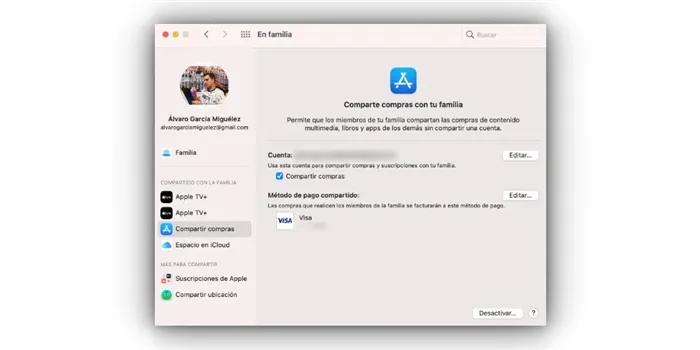
Это действие можно отменить в любое время, выполнив те же шаги, и, очевидно, политика конфиденциальности при этом не пострадает. Ваша семья не может в любое время получить доступ к вашему контенту, например, к вашей музыке или файлам в «облаке», если у них нет вашего разрешения, и вы не дали им такого разрешения. Все, что вам нужно сделать, — это активировать каждую подписку отдельно для вашего удовольствия.
Летом 2014 года в Купертино запустили iOS 8. Одной из его особенностей стало введение Семейного доступа. Это позволило пользователям делиться приобретенным контентом с другими членами семьи и избежать покупки одного и того же приложения на нескольких устройствах дома.
Зачем нужен «Семейный доступ»
Ранее пользователи, которые делились контентом с членами семьи или дарили контент, должны были предоставить информацию о своей учетной записи Apple ID (имя пользователя и пароль). Это было строго запрещено, так как не было никакой возможности потерять или неправильно положить его. Благодаря новой опции общими покупками в AppStore и других сервисах могут пользоваться до шести человек. Например, доверенные пользователи могут загружать приобретенные приложения и наоборот. Чтобы ответить на самый важный вопрос «зачем нам нужен семейный доступ», мы приводим несколько аргументов и примеров, которые могут убедить пользователей начать использовать эту функцию.
- Значительная экономия средств. Тратить сбережения на одни и те же приложения, платить в разы больше за подписки, покупать облачные хранилища и многое другое может сильно ударить по вашему кошельку. Если у пользователей есть родственники или близкие друзья, которые пользуются iPhone или другими устройствами iOS, им рекомендуется подключить эту функцию, чтобы получить значительную экономию средств. Все приобретенные фильмы, подписки, Apple Music и приложения будут доступны другим доверенным пользователям. Нет необходимости покупать одно и то же снова и снова. Когда речь идет о подписке на Apple Music, вам не нужно беспокоиться об общих библиотеках песен с FamilyAccess. У каждого члена семьи есть отдельная коллекция песен для загрузки. Кроме того, существуют отличные способы отслеживания расходов на домашнее хозяйство. Например, если ребенок хочет купить игрушку в App Store, основное устройство, iPhone, получает уведомление о согласии или отказе от транзакции. Магазин. Это правило в равной степени относится как к платному, так и к бесплатному контенту.
- Безопасность Все гаджеты в экосистеме связаны с поиском, что облегчает поиск потерянных гаджетов. Любой человек, подключенный к Family Access, будет знать точное текущее местоположение забытого устройства. Если один из смартфонов, подключенных к этой функции, потерян, его можно заблокировать удаленно с любого устройства в семье, а на экране появится оповещение о потере или краже, и вам может быть предложено связаться с владельцем. Кстати, рекомендуем прочитать нашу статью о том, как заблокировать iPhone в случае его кражи.
- Семейное положение. С помощью Family Access вы можете выбрать отслеживание своего географического местоположения или доступ к текущему местоположению в режиме реального времени. Все они отображаются на карте. Если члены семьи или друзья пропали и не могут найти друг друга, или вы хотите убедиться, что ваши дети в безопасности в школе, поделитесь своим местоположением и отслеживайте перемещения с помощью функции «Найти моих друзей» (Latitude) или «Сообщения» на iPhone. Любимые. Если вам по какой-либо причине необходимо скрыть свое текущее местоположение, отключите геолокацию в iCloud.
- Мы рассматриваем детей младшего возраста. Как упоминалось ранее, эта функция позволяет легко отслеживать финансы, например, чтобы дети не покупали лишних вещей в App Store или случайно не приобрели дорогие платные подписки на игрушки. Семейный доступ включает проверку на всех устройствах, и как только член семьи пытается что-то приобрести, на телефон или основной гаджет родителя отправляется уведомление в форме: «Пользователь хочет приобрести этот контент…». Вы можете совершать покупки без разрешения устройства Aspen — вы сами решаете, хотите ли вы купить что-то в магазине или нет. Кроме того, если устройство поддерживает iOS 12 и имеет последнюю версию прошивки, можно включить функцию screen time, которая отслеживает время, которое ребенок тратит на игры, просмотр веб-страниц, запуск приложений и общее использование гаджета. Установите определенный период времени, в течение которого приложение будет использоваться по истечении срока действия. В этот момент ребенку сообщают, что в ближайшее время приложение больше не будет доступно. Также могут быть назначены роли родителей или опекунов. Родители также могут контролировать и координировать время, проведенное их ребенком на устройстве.
- Обменивайтесь фотографиями и альбомами. Создавая семейные коллекции, члены семьи и близкие друзья могут делиться фотографиями с другими и добавлять новые фотографии в альбомы. Любой желающий может загружать фотографии и видео, а также комментировать их. Когда в семейный альбом добавляется что-то новое, все подключенные устройства получают уведомление об этом изменении. Это гораздо удобнее, чем отправлять контент через мессенджер или электронную почту. Все, что вам нужно, мгновенно отображается на вашем устройстве.
- Напоминания о событиях. С общим календарем вы никогда не забудете о таких важных вещах, как дни рождения, поездки, встречи, совместные прогулки или походы в кино. Легче информировать всех родственников о своих делах, организовывать свой день и свободное время. Просто добавьте событие в календарь, и все члены семьи, подключенные к FamilyAccess, получат уведомления о запланированных мероприятиях. Используйте для этого Напоминания.
Как включить «Семейный доступ» на Айфоне
Все, что вам нужно сделать, это начать использовать эту функцию:.
ВАЖНОЕ ЗАМЕЧАНИЕ! Как упоминалось выше, эта функция работает на устройствах, обновленных до iOS 8 или более поздней версии. Чтобы начать использовать Family Access, на всех устройствах Apple должна быть установлена эта версия прошивки. Еще одна вещь, которую необходимо знать перед настройкой: система позволяет вам быть членом одной группы одновременно.
Как настроить «Семейный доступ»
[Когда вы нажмете кнопку Начать, вам будет представлена общая информация о функциональности этой функции. Согласитесь с условиями использования и прочитайте все подробности, затем нажмите Продолжить и Далее. Последняя карта становится выбором способа оплаты — родитель или опекун несет ответственность за оплату всех покупок (позже вы можете изменить это, чтобы добавить еще одного члена семьи или изменить способ оплаты: перейти на виртуальную карту, например, кредитную или банковскую).
Как добавить других людей в созданный мною круг доверия? Это очень просто. Помните, что когда вы активируете какую-либо функцию со своего устройства, вы автоматически становитесь «организатором», предоставляющим доступ к приобретенному контенту и подпискам, и вам необходимо совершать покупки, устанавливать ограничения, управлять своим «экранным временем» дома и т. д.
Чтобы пригласить кого-либо в Семейный доступ, выполните следующие действия
Третий пункт о создании еще одной дочерней учетной записи объясняется в следующем разделе. Если вы выбрали приглашение через сообщение:.
Если вы решили пригласить напрямую:.
- В этом случае вам придется вручную ввести имя пользователя и пароль учетной записи на другом устройстве. Если вы знаете AppleID близкого члена семьи или потенциального кандидата, выберите эту опцию и введите имя пользователя и пароль в поля.
- После ввода всех данных нажмите кнопку Далее. Устройство сообщит вам, что введенная вами учетная запись была привязана к Family Access.
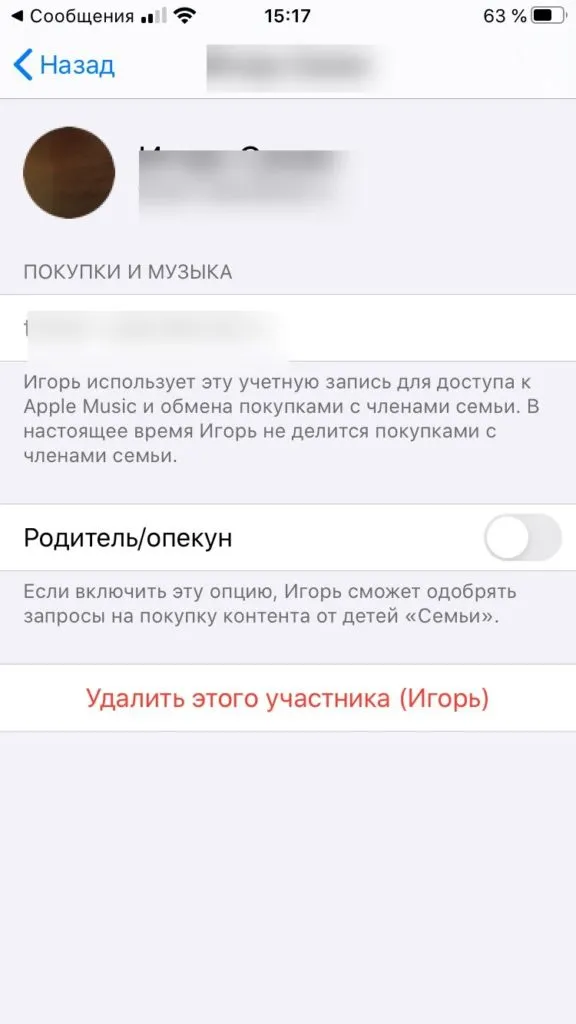
Здесь вы также можете изменить роль «Приглашенный участник» на «Взрослый» с теми же правами, что и «Организатор». Для этого просто нажмите на имя участвующего пользователя и измените его роль.
Если члены семьи согласны присоединиться и разделять покупки, они могут загружать приобретенные книги, музыку и приложения с вкладки «Приобретенное» в iTunes, Apple Books и AppStore.
Как включить и настроить семейный доступ на iPhone
Чтобы управлять этой функцией после активации семейного доступа, вам как организатору необходимо выполнить несколько простых шагов.
Шаг 1: Активировать.
- Откройте Настройки на iPhone. Нажмите первый пункт в списке опций (Имя), чтобы изменить настройки AppleID вашего устройства.
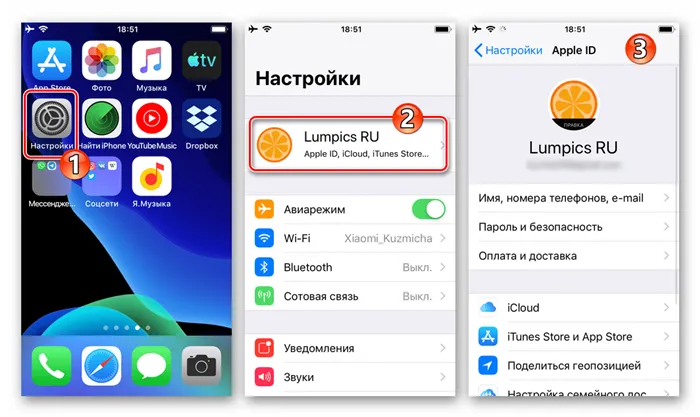
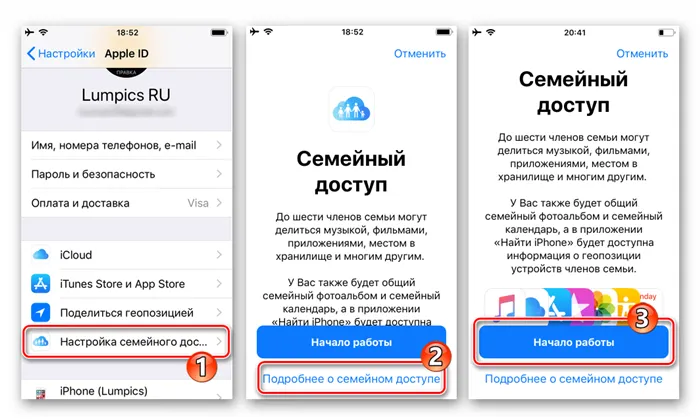
Шаг 2: Добавьте участников в общий доступ
- На экране «Доступ к семье» под вами появится ярлык «Организаторы». , [Добавить члена семьи…] Нажмите на. Выберите способ доставки приглашений членам команды, которую вы хотите сформировать, из открывшегося меню и выполните одно из следующих действий
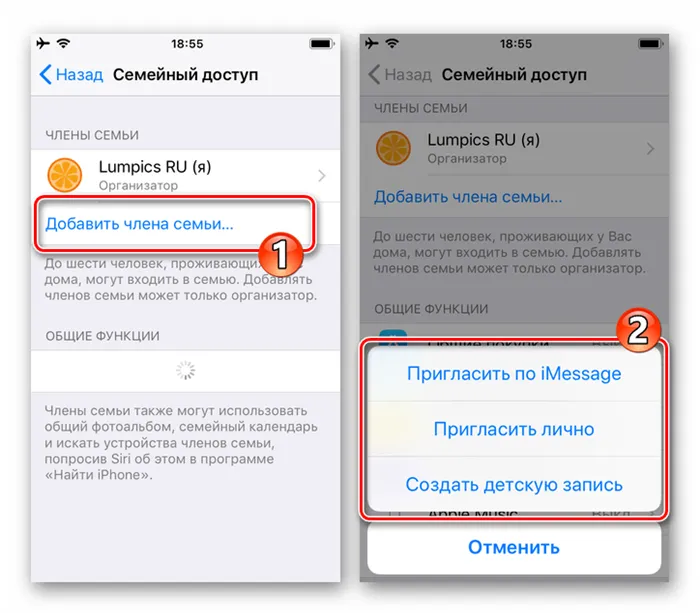
-
Введите номер телефона приглашаемого в семью пользователя или выберите его контакт в адресной книге iPhone, коснувшись «+» возле поля «Кому:».
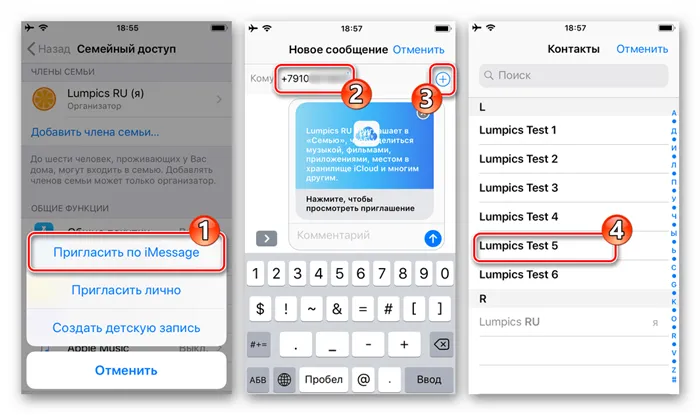
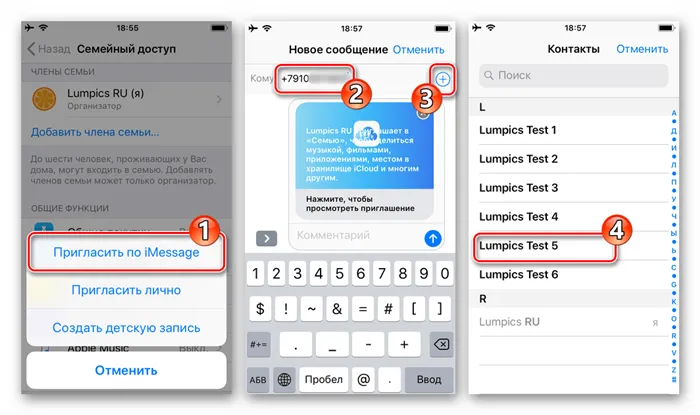
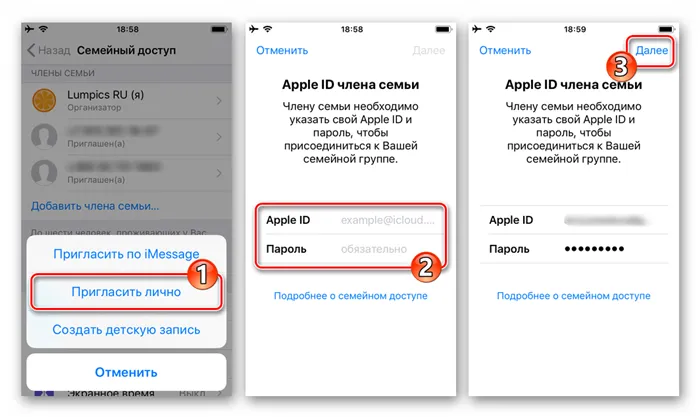
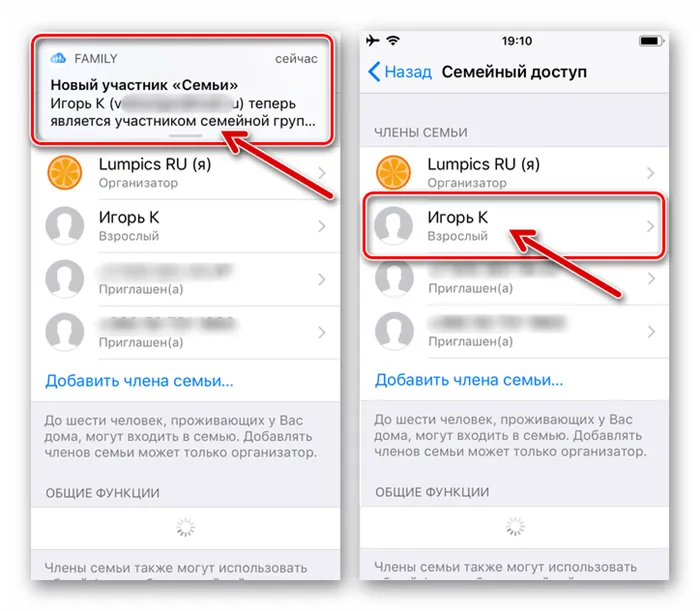
-
Нажмите «Далее» на экране, открывшемся после выбора указанного пункта в меню. Тапните «Далее» , введя дату рождения ребёнка.
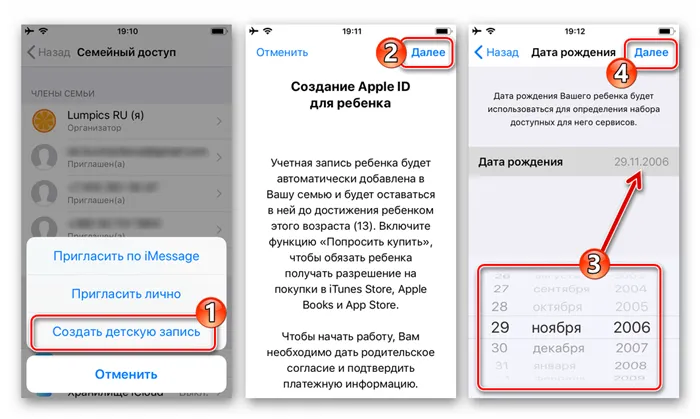
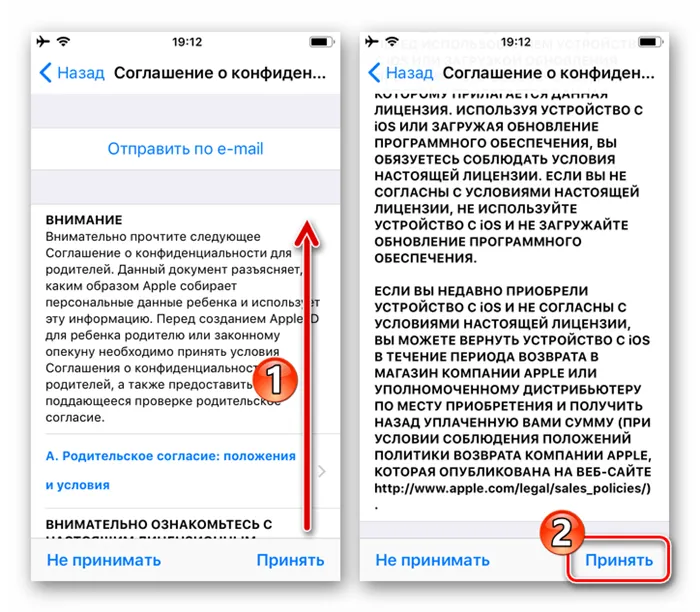
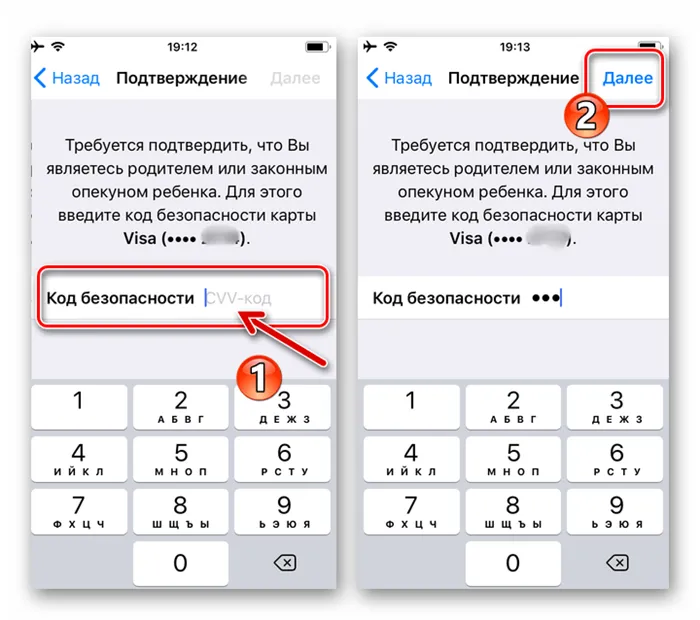
Как отключить семейный доступ на iPhone
Чтобы запретить членам семьи делиться отдельными или всеми услугами Apple, организаторы групп могут сделать это в том же разделе настроек iOS, где включена функция совместного доступа.
-
Для деактивации или регулировки уровня доступа других лиц к тому или иному сервису тапните по его наименованию в перечне «ОБЩИЕ ФУНКЦИИ». На примере «Покупок» :
Откройте экран с настройками и переведите переключатель «Делиться покупками» , если, к примеру, временно планируете запретить другим пользователям доступ к приобретённым вами в App Store и/или iTunes позициям.
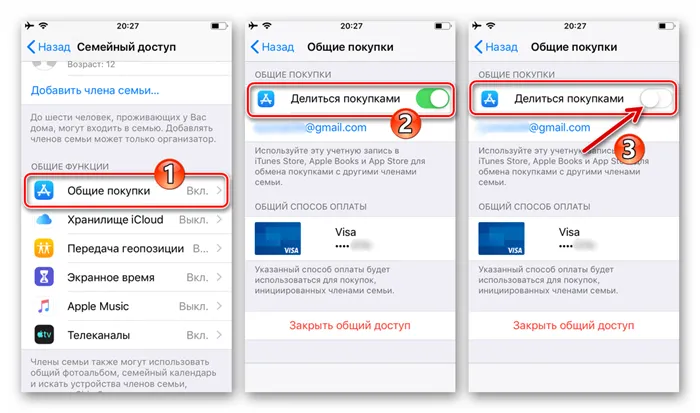
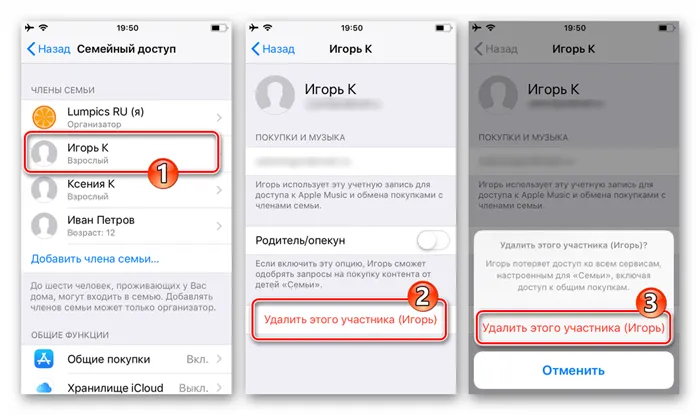
Заключение
Как видите, активировать и настроить описанные в этой статье функции на iPhone очень просто. В то же время функция Family Access позволяет получить максимальную выгоду от совместного использования контента и программного обеспечения и в некоторых случаях сэкономить значительные средства.
Мы рады помочь вам в решении вашей проблемы и надеемся, что эта статья будет вам полезна.
В дополнение к этой статье на сайте имеется 12799 полезных инструкций. Добавьте Lumpics.ru в закладки (CTRL + D) и вы обязательно найдете нас полезными.












